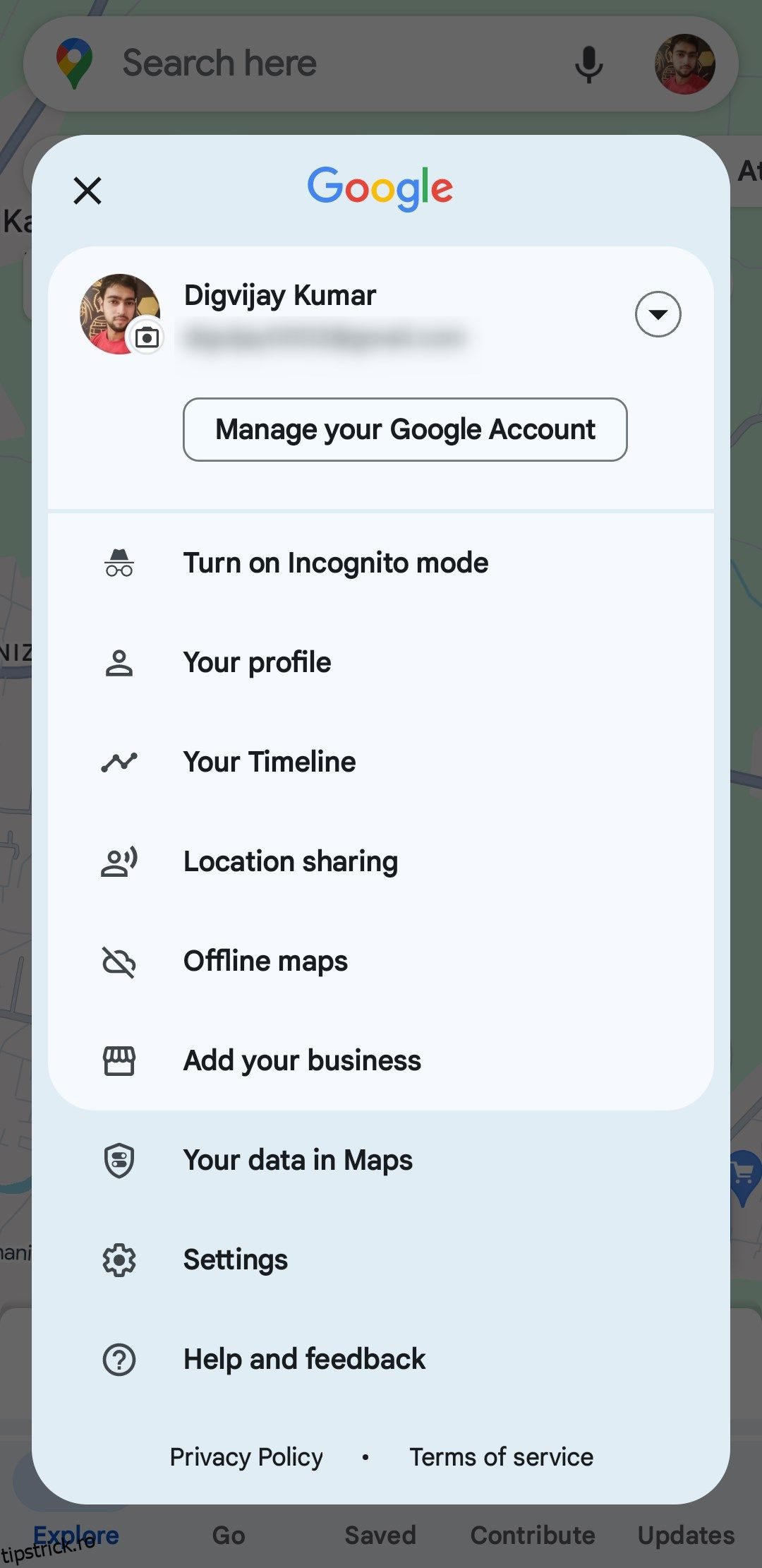Cuprins
Recomandări cheie
- Noua schemă de culori a Hărților Google a stârnit reacții mixte, unii utilizatori considerând-o mai puțin atrăgătoare și confuză.
- Interfața pare acum mai rece și mai puțin umană, cu drumuri gri și apă verdeață și mentă palidă pentru parcuri și spații deschise.
- Vizualizarea satelitului Google Maps oferă o alternativă mai clară și plăcută la noua versiune implicită.
Nu-ți place noua schemă de culori a Hărților Google? te auzim; nuanțele luminoase și contrastul scăzut pot să nu atragă toată lumea. Din fericire, vizualizarea prin satelit face utilizarea Google Maps mai ușoară pentru ochi.
Mai bine, puteți seta Google Maps să se deschidă în mod implicit în vizualizarea prin satelit, economisind timp de fiecare dată când utilizați aplicația pentru a vă găsi drumul.
Cum arată Google Maps diferit?
Schimbările în schema de culori Google Maps au stârnit reacții mixte. În timp ce unii utilizatori apreciază aspectul mai discret și modern, alții îl consideră mai puțin atrăgător și chiar confuz. Deci, care este noua schemă de culori a Hărților și de ce a schimbat-o Google?
Ei bine, prima schimbare notabilă este că interfața pare acum mai rece și mai puțin umană. Tonurile vii și calde anterior au fost înlocuite cu nuanțe mai reci și mai reduse. Drumurile sunt acum gri, iar apa s-a schimbat de la albastru la ceai. Parcurile și spațiile deschise nu mai sunt, de asemenea, verzi, ci mentă palidă.
Din păcate, Google nu a oferit un motiv oficial pentru aceste modificări, dar se pare că scopul a fost îmbunătățirea gradului de utilizare și lizibilitatea. Poate că ați observat că drumurile principale, traficul și traseele ies mai mult în evidență, așa că are efectul dorit. Cu toate acestea, nu toată lumea este de acord cu aceste schimbări. Unii susțin că apa și spațiile verzi se amestecă acum, ceea ce face dificilă distincția între ele. Paleta generală de culori pare, de asemenea, mai generată de computer și mai puțin naturală.
Dacă sunteți într-adevăr nemulțumit de noua schemă de culori a Hărților Google, puteți trimite câteva Feedback Google Maps și spuneți Google ce părere aveți despre schimbări.
Cum să deschideți Google Maps în vizualizarea prin satelit pe Android
Nu contează dacă utilizați un smartphone sau o tabletă Android; pașii pentru a deschide Google Maps în vizualizarea prin satelit în mod implicit sunt aceiași.
Mai întâi, deschideți Google Maps pe dispozitivul dvs. Îl veți găsi pe ecranul de pornire sau în sertarul de aplicații. Dacă nu aveți aplicația, descărcați-o din Magazinul Google Play.
Descărcați: Google Maps pentru Android (Gratuit)
Odată ce sunteți în Google Maps:
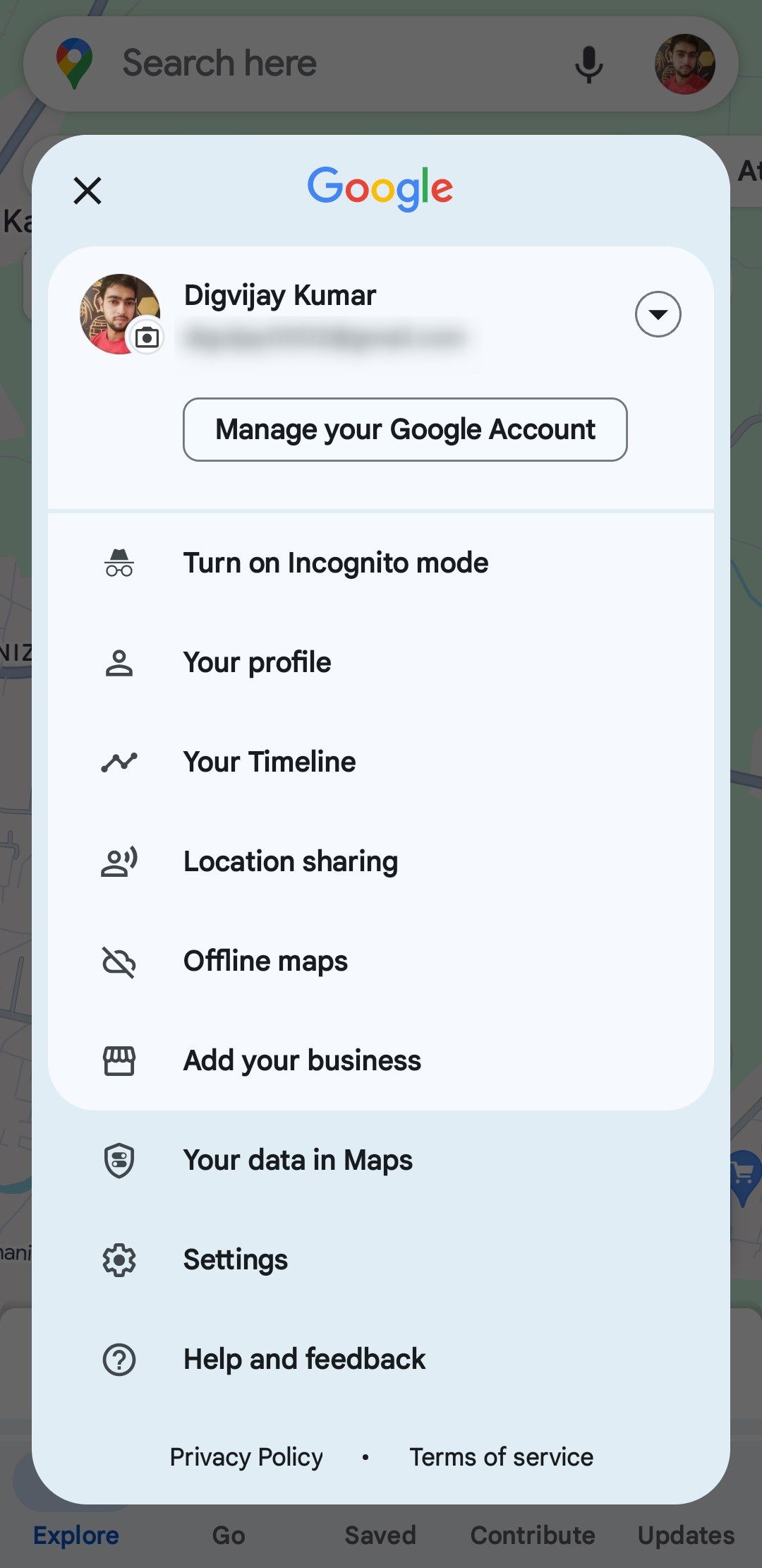 Digvijay Kumar/MakeUseOf
Digvijay Kumar/MakeUseOf 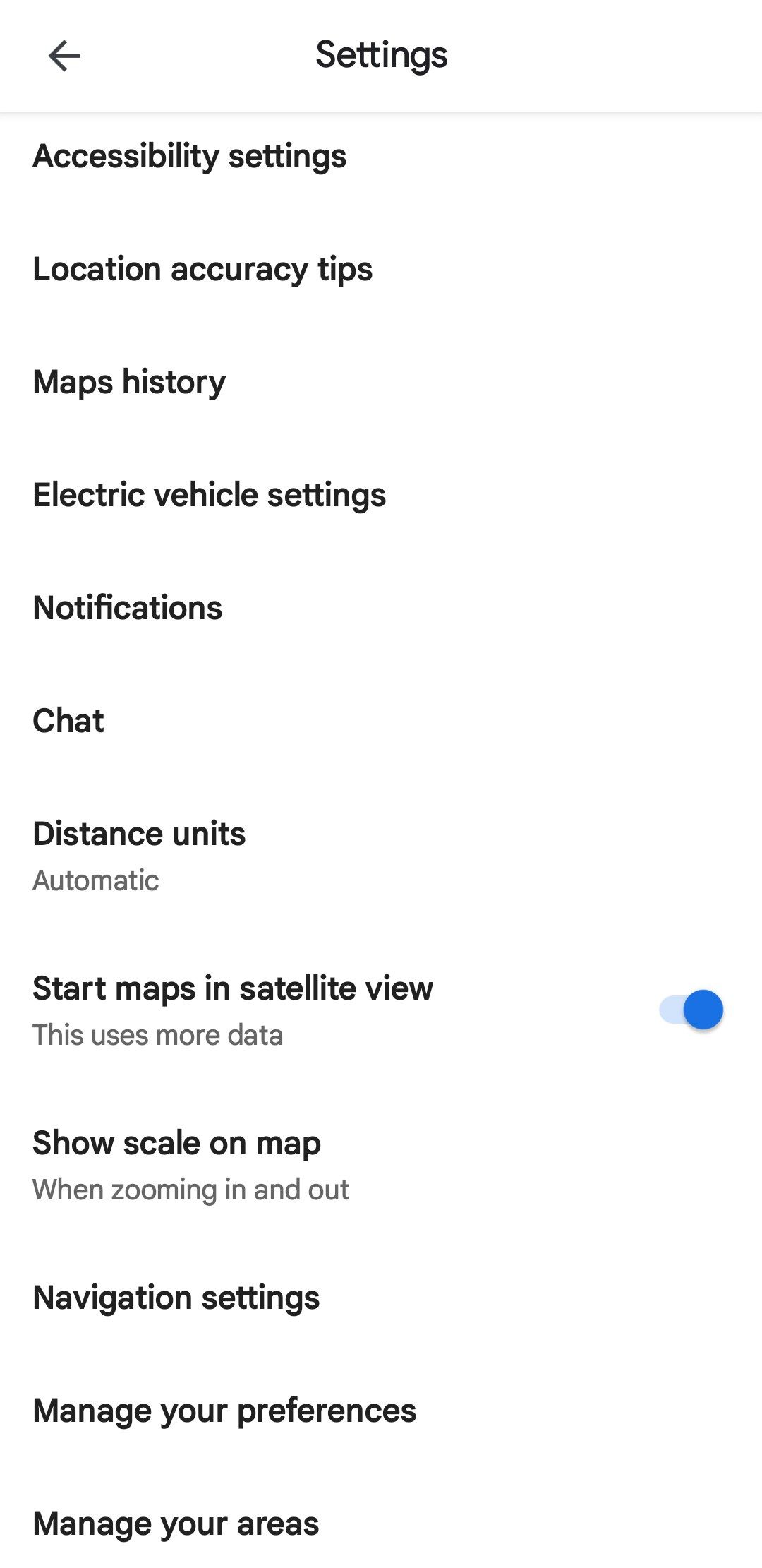 Digvijay Kumar/MakeUseOf
Digvijay Kumar/MakeUseOf Acum, ori de câte ori deschideți Google Maps, se va lansa automat în vizualizarea prin satelit. Dacă vă răzgândiți și doriți să reveniți la vizualizarea implicită a hărții, urmați aceiași pași și dezactivați Start Maps în vizualizarea prin satelit.
De asemenea, puteți utiliza butonul pentru straturi (cel cu trei pătrate stivuite) pentru a comuta între diferite vederi, cum ar fi satelit, teren și trafic. Toate celelalte trucuri Google Maps vor funcționa și ele.
Cum să deschideți Google Maps în vizualizarea prin satelit pe iOS
Această caracteristică nu este exclusivă pentru dispozitivele Android. Dacă utilizați un iPhone sau iPad, puteți lansa în continuare Google Maps în vizualizarea prin satelit.
Pentru a începe, deschide Google Maps pe dispozitivul tău iOS. Îl puteți găsi fie pe ecranul de pornire, fie în Biblioteca de aplicații. Dacă nu, descărcați-l din App Store.
Descărcați: Google Maps pentru iOS.
În Google Maps:
Pentru a ieși din vizualizarea prin satelit, faceți clic din nou pe pictograma straturi și selectați Implicit. Aceasta va comuta harta înapoi la vizualizarea implicită.
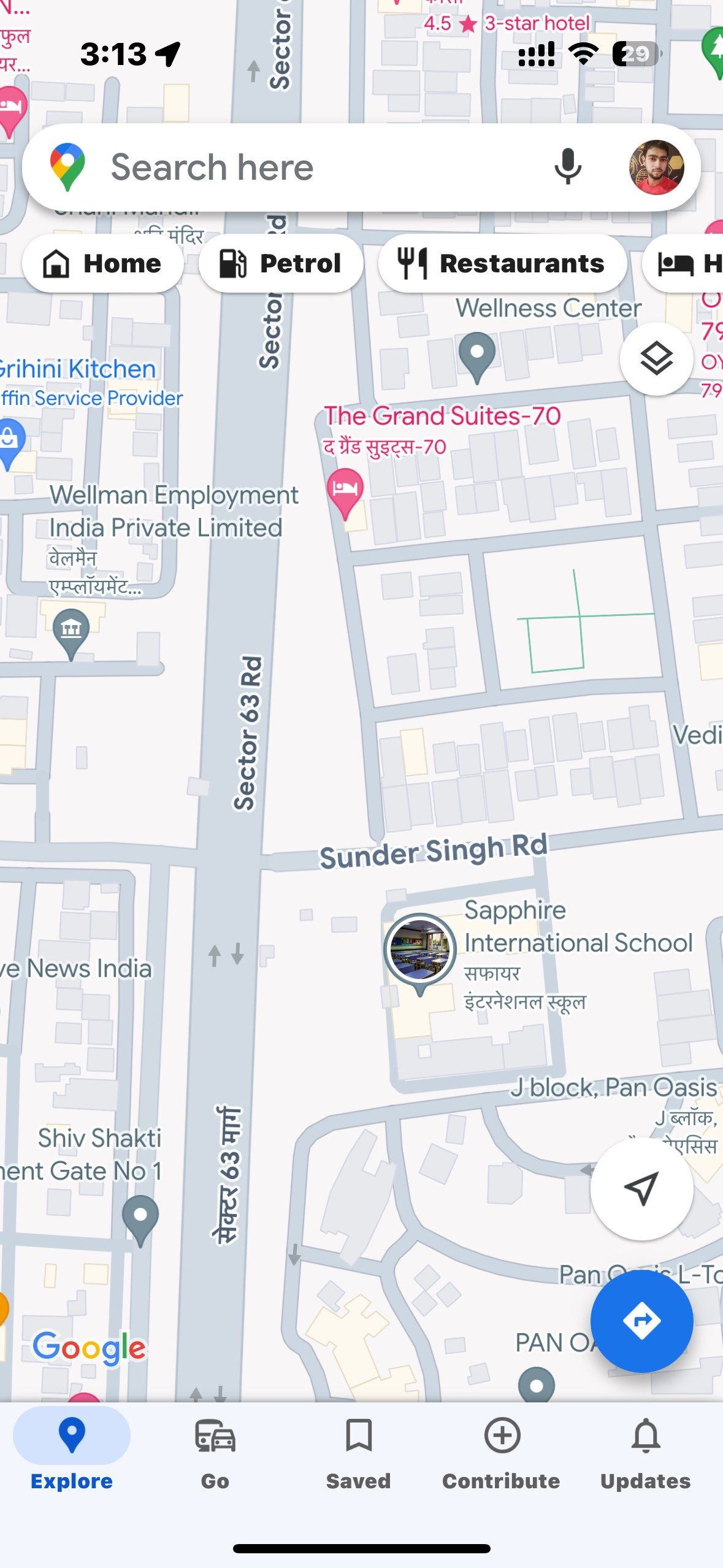 Digvijay Kumar/MakeUseOf
Digvijay Kumar/MakeUseOf 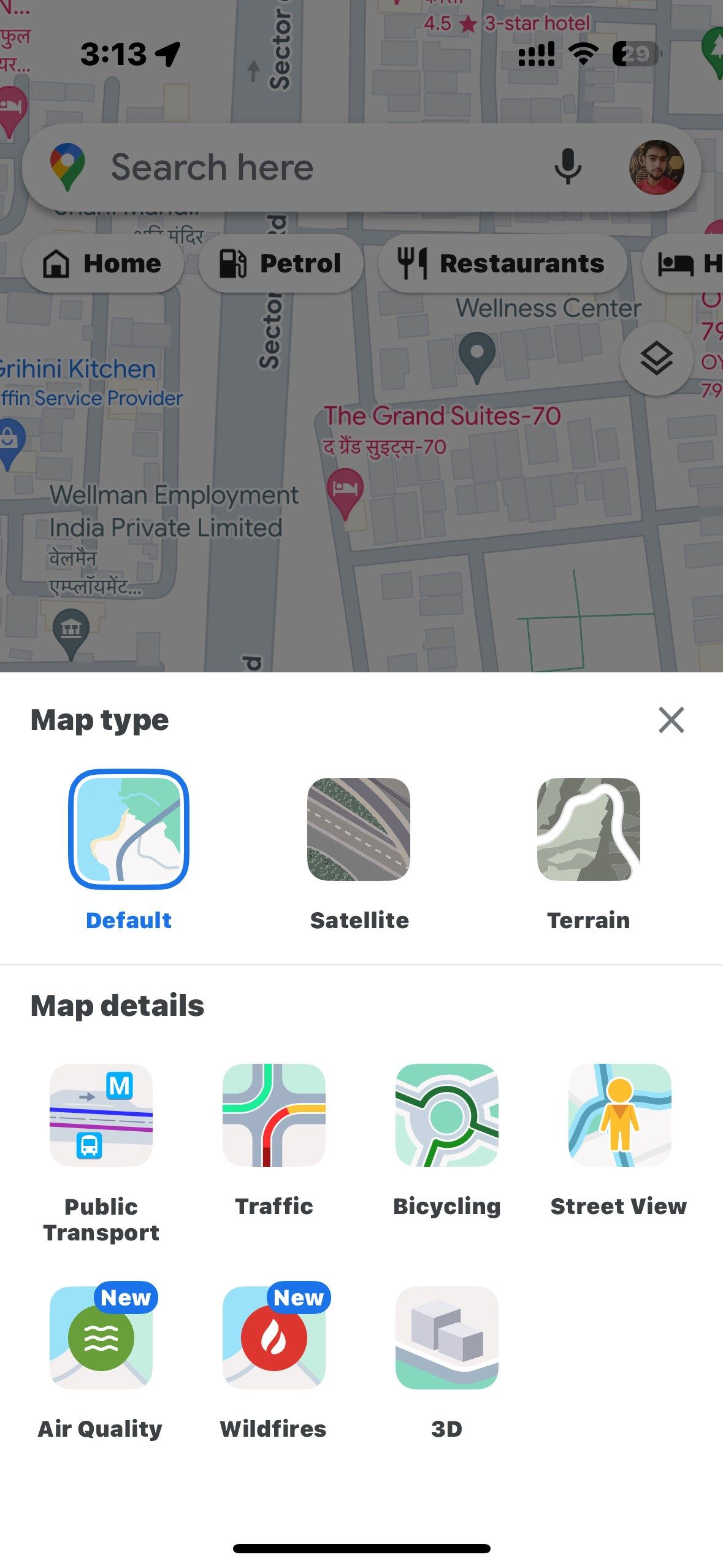 Digvijay Kumar/MakeUseOf
Digvijay Kumar/MakeUseOf
În timp ce noua paletă de culori a Hărților Google poate părea inițial atrăgătoare, îi lipsește un contrast suficient, ceea ce face dificilă distingerea elementelor hărții. Aceste alegeri de culoare pot împiedica citirea hărților și navigarea. Deci, dacă nu vă place noua schemă de culori a Hărților Google, încercați în schimb vizualizarea prin satelit.